皆様、こんにちは!
昔のブログでBusiness Centralの標準機能のソースコードを見る方法について三つ紹介しました。
参考:
Dynamics 365 Business Centralの標準機能のソースコードを見る方法について
今回は追加として、もう一つ新しい方法をご紹介いたします。すごく便利だと思います。
Docker の BcContainerHelper モジュールが必須ですので、Docker構築の「Install-Module BcContainerHelper -Force」-> 「Write-BCContainerHelperWelcomeText」までを実施してください。
参考:
Dynamics 365 Business Central Docker環境構築
Dockerを起動します。
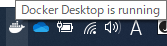
「Windows PowerShell ISE」を管理者として実行します。
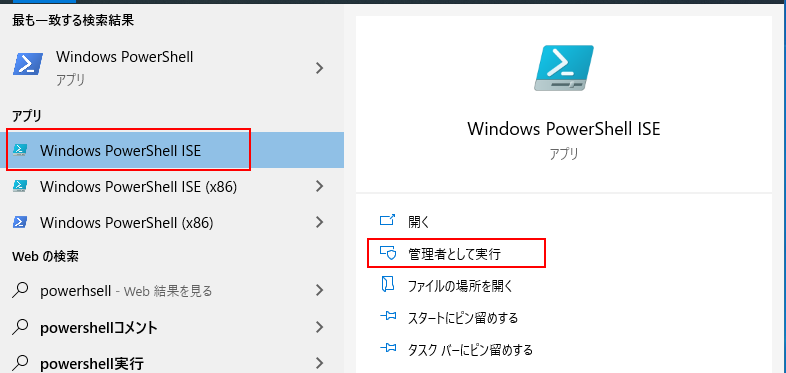
コマンドを入力して、実行します。
Download-Artifacts -artifactUrl (Get-BCArtifactUrl) -includePlatform 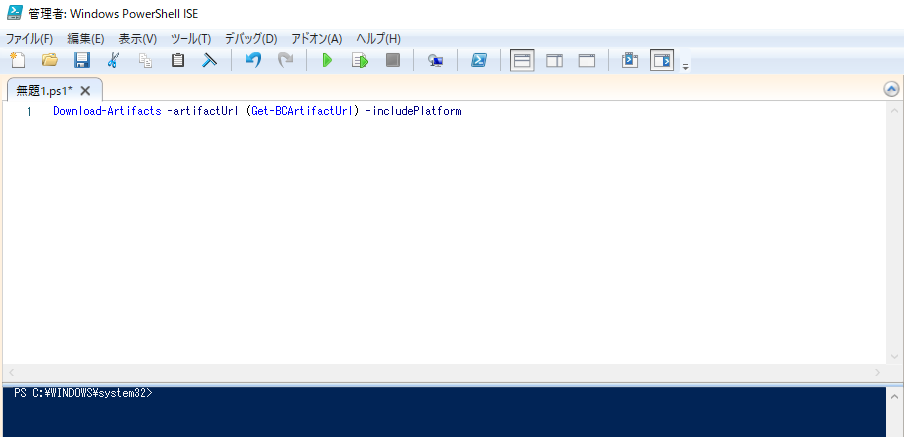
ダウンロード開始
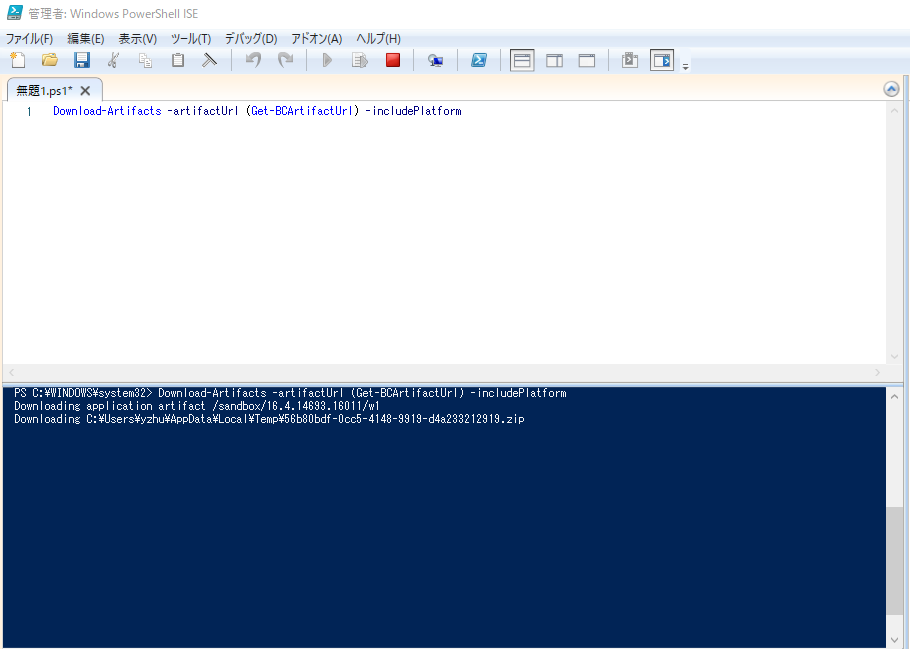
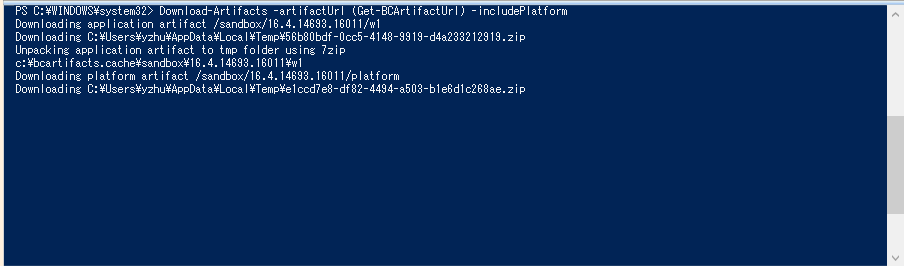
およそ三分後、完了。(約1.4GB)
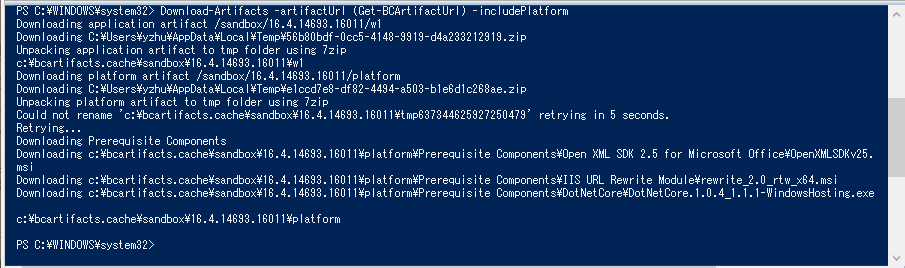
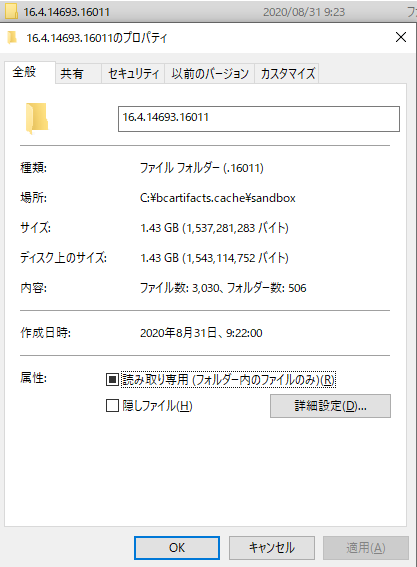
ディフォルトの保存先は「C:\bcartifacts.cache\sandbox\16.4.14693.16011\platform」です。
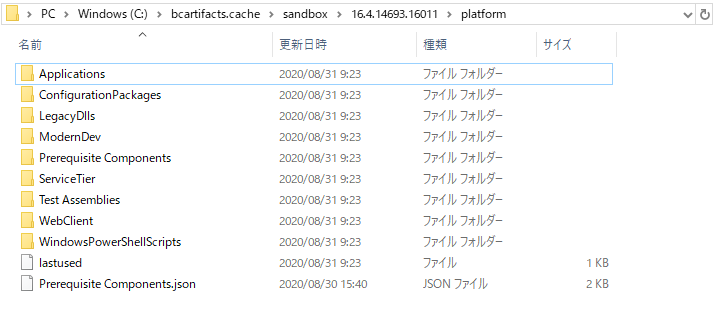
「Application」フォルダーを開くと、標準機能のソースコードを確認することができます。
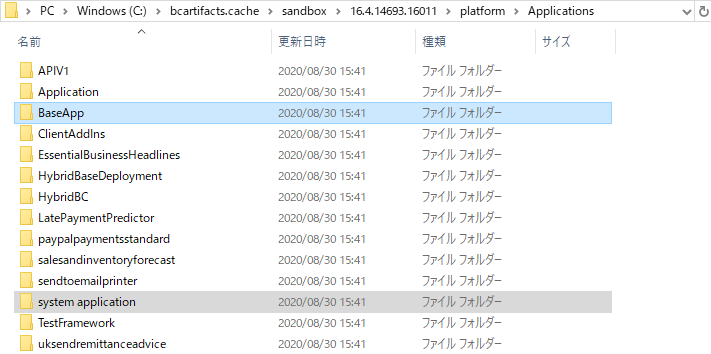
追記:
今回ダウンロードしたソースコードのバージョンについて、「Get-BCArtifactUrl」コマンドを利用したため、最新リリースされたSandboxのバージョンをダウンロードしました。
「Get-BCArtifactUrl」
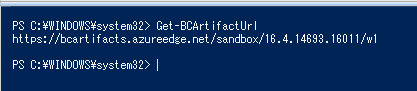
「Get-BCArtifactUrl -country “jp”」
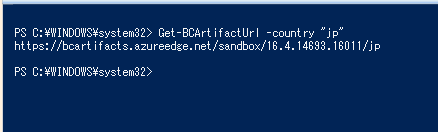
JP Regionでリリースされいるバージョンのソースコードをダウンロードしたい場合、下記のコマンドに切り替えてください。
Download-Artifacts -artifactUrl (Get-BCArtifactUrl -country "jp") -includePlatform 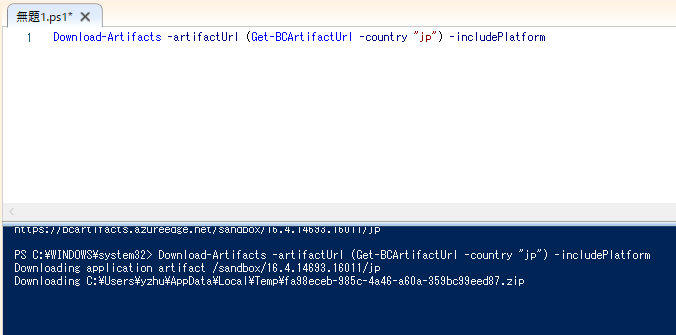
「Get-BCArtifactUrl -Type Sandbox -Select All」を利用すると、リリースされたすべてのSandboxバージョンを確認することができます。
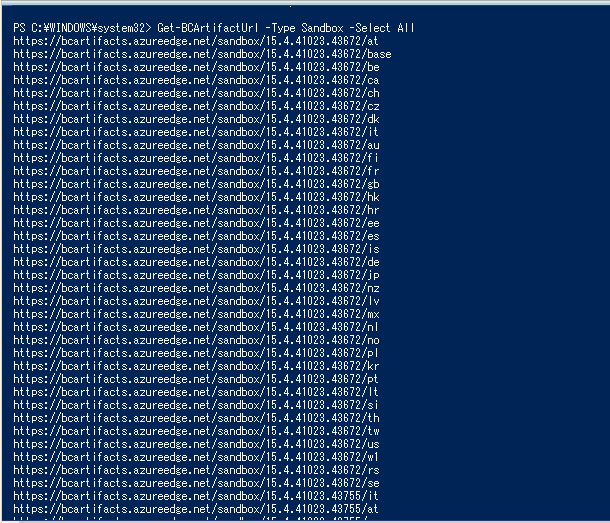
その中で特定のバージョンをダウンロードしたい場合、「-Version」を追加してください。
Download-Artifacts -artifactUrl (Get-BCArtifactUrl -country "jp" -version "15.4.41023.43672") -includePlatform 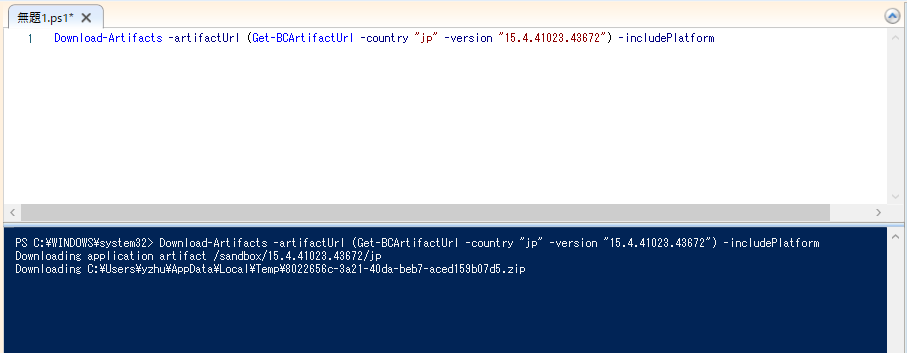
以上

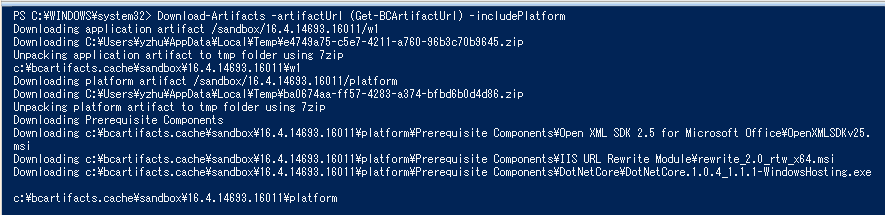
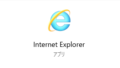
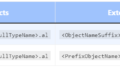
コメント